资讯内容
Win10如何配置Python环境变量
Win10配置python环境变量的方法:首先打开电脑系统窗口,选择高级系统设置;然后点击【环境变量】选项进入配置窗口,并点击【Path】;接着点击【编辑环境变量】并新建窗口;**后在其中输入Python的根目录即可。p3T少儿编程网-https://www.pxcodes.com
 p3T少儿编程网-https://www.pxcodes.com
p3T少儿编程网-https://www.pxcodes.com
本教程操作环境:windows7系统、python3.9版,DELL G3电脑。p3T少儿编程网-https://www.pxcodes.com
Win10配置Python环境变量的方法:p3T少儿编程网-https://www.pxcodes.com
1、首先第一步我们可以通过文件资源管理器中,找到此电脑,随即右键点击选择“属性”,当然了,如果您的桌面上有“此电脑”快捷图标,也可以直接在桌面执行相同操作,之后便会弹出如图所示的“系统”窗口,接下来在左边选项卡中选择高级系统设置p3T少儿编程网-https://www.pxcodes.com
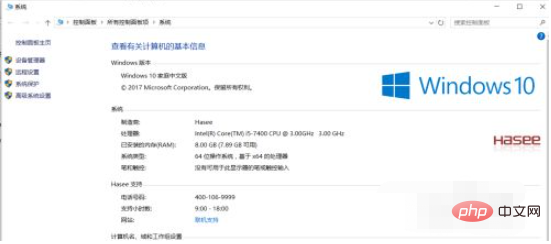 p3T少儿编程网-https://www.pxcodes.com
p3T少儿编程网-https://www.pxcodes.com
2、点击了高级系统设置之后,便会显示“系统属性”窗口,在该窗口的右下角便是”环境变量“选项。点击进入环境变量的配置窗口,如下图所示。p3T少儿编程网-https://www.pxcodes.com
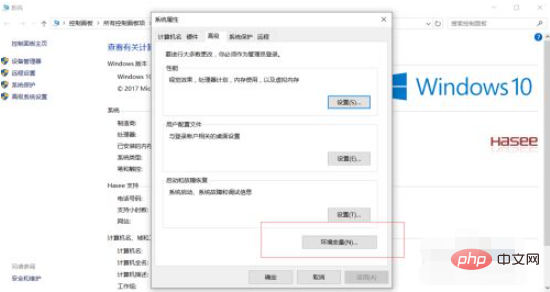 p3T少儿编程网-https://www.pxcodes.com
p3T少儿编程网-https://www.pxcodes.com
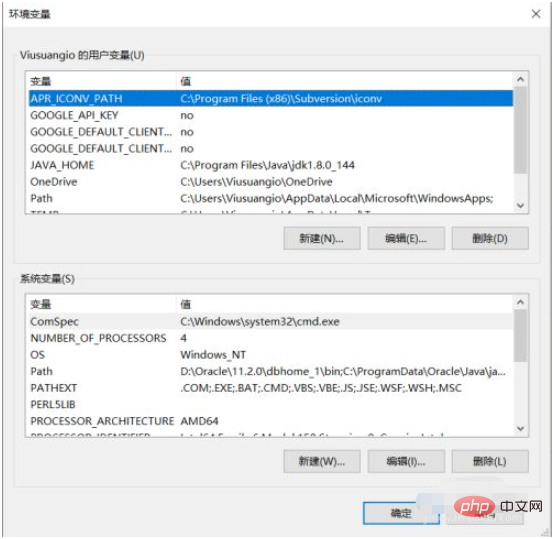 p3T少儿编程网-https://www.pxcodes.com
p3T少儿编程网-https://www.pxcodes.com
3、接下来便是对环境变量的配置了。先在系统变量中找到“Path”一项,选中后点击编辑,出现接下来的“编辑环境变量”窗口。这个窗口中显示的便是计算机中已经配置好的环境变量,在此为了不破坏掉其他的变量,请不要对其他的内容做任何的操作,点击"新建"即可。p3T少儿编程网-https://www.pxcodes.com
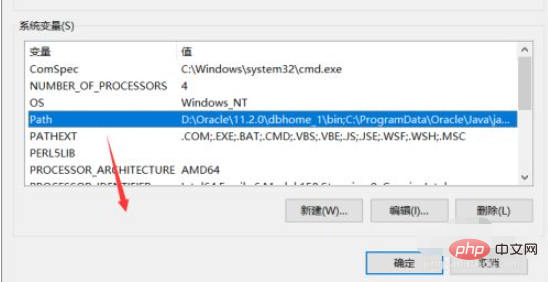 p3T少儿编程网-https://www.pxcodes.com
p3T少儿编程网-https://www.pxcodes.com
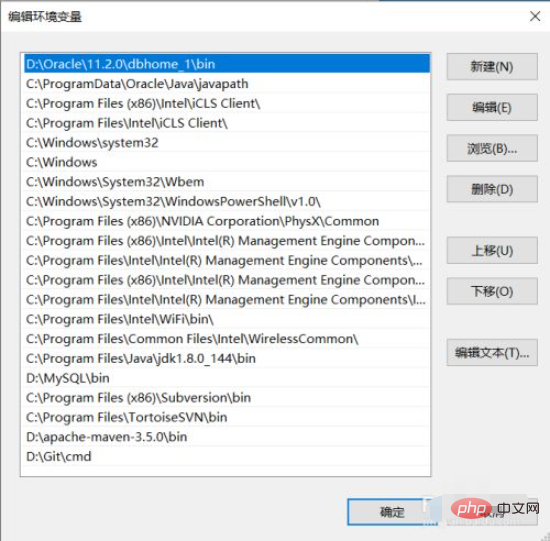 p3T少儿编程网-https://www.pxcodes.com
p3T少儿编程网-https://www.pxcodes.com
4、点击“新建”后窗口中会自动添加一项空白待填写的输入框,在其中输入Python的根目录即可。如图所示。接下来确定保存。这个时候再WIN+R -> cmd打开命令窗口,输入“python“ ,确认环境变量的配置成功。以上便是Win10如何配置Python环境变量。p3T少儿编程网-https://www.pxcodes.com
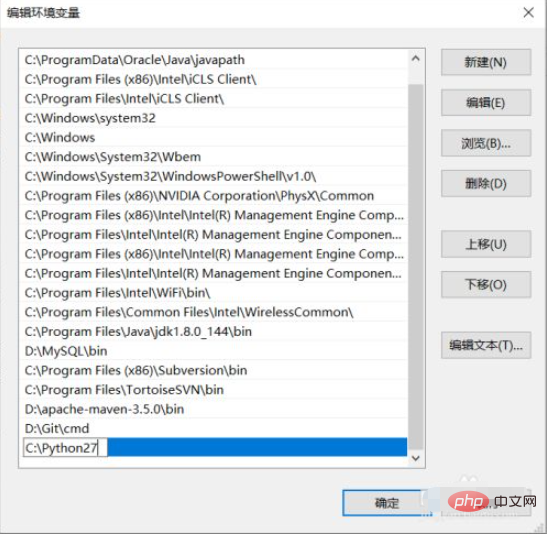 p3T少儿编程网-https://www.pxcodes.com
p3T少儿编程网-https://www.pxcodes.com
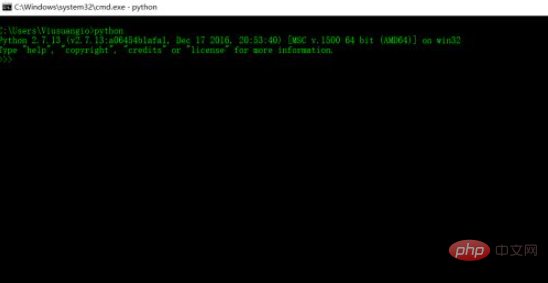 p3T少儿编程网-https://www.pxcodes.com
p3T少儿编程网-https://www.pxcodes.com
相关免费学习推荐:python视频教程p3T少儿编程网-https://www.pxcodes.com
以上就是Win10如何配置Python环境变量的详细内容,更多请关注少儿编程网其它相关文章!p3T少儿编程网-https://www.pxcodes.com
- 上一篇

python的len函数什么意思
简介python的len函数用于返回字符串、列表、字典、元组等长度,语法为【len(str)】,其中str是要计算的字符串、列表、字典、元组等。本教程操作环境:windows7系统、python3.9版,DELLG3电脑。Python中的len()函数1:作用:返回字符串、列表、字典、元组等长度2:语法
- 下一篇

python print()打印如何不换行
简介pythonprint()打印不换行的方法:1、end的默认参数为换行【end= 】;2、end设置为空字符可以阻断换行【end=】;3、end可以设置为任意字符串【end=++】。本教程操作环境:windows7系统、pyt


